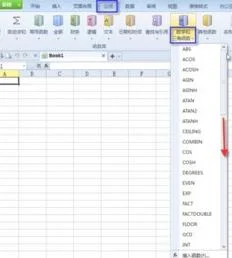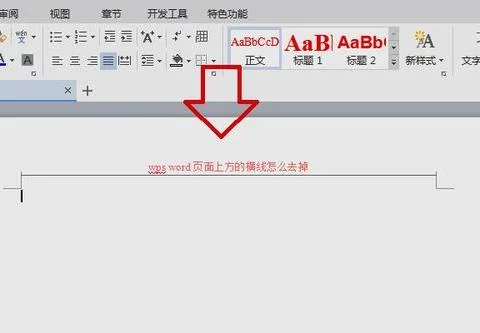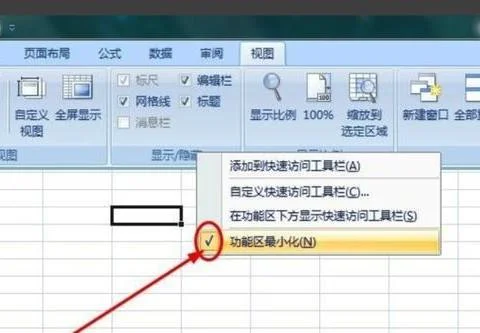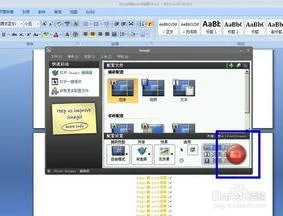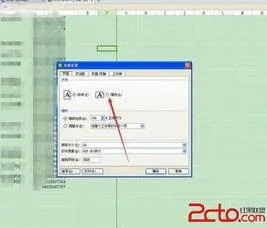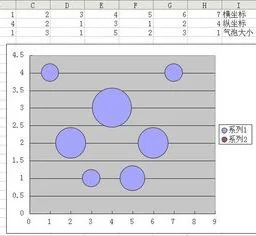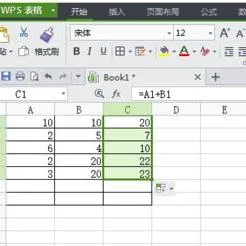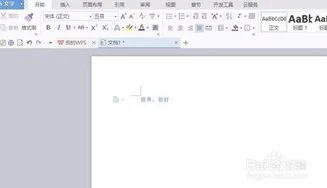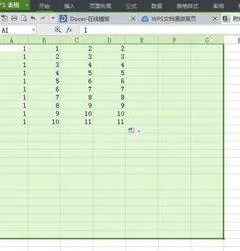1.wps表格的计算公式
wps表格的计算公式有:
1、在单元格中输入公式,公式字符要用英文半角状态录入。
2、公式以等号(=)开头,后面的跟数学公式一样。
3、加、减、乘、除、乘方等符号分别是+、-、*、/、^ 如:=(100-20+30)/5*7。
4、利用现成的函数,可以缩短计算公式,例=SUM(A1:A50)(求A1至A50这个区域中的数字的和。
5、求和: =SUM(K2:K56) ——对K2到K56这一区域进行求和。
6、平均数: =AVERAGE(K2:K56) ——对K2 K56这一区域求平均数。
7、排名: =RANK(K2,K$2:K$56) ——对55名学生的成绩进行排名。
8、等级: =IF(K2>=85,"优",IF(K2>=74,"良",IF(K2>=60,"及格","不及格")))。
9、学期总评: =K2*0.3+M2*0.3+N2*0.4 ——假设K列、M列和N列分别存放着学生的“平时总
评”、“期中”、“期末”三项成绩。
10、最高分: =MAX(K2:K56) ——求K2到K56区域(55名学生)的最高分。
11、最低分: =MIN(K2:K56) ——求K2到K56区域(55名学生)的最低分。
12、优秀率: =SUM(K57:K60)/55*100。
13、及格率: =SUM(K57:K62)/55*100。
14、标准差: =STDEV(K2:K56) ——求K2到K56区域(55人)的成绩波动情况(数值越小,说明该班
学生间的成绩差异较小,反之,说明该班存在两极分化)。
15、条件求和: =SUMIF(B2:B56,"男",K2:K56) ——假设B列存放学生的性别,K列存放学生的分
数,则此函数返回的结果表示求该班男生的成绩之和。
16、求月份的函数为MONTH。假设日期写在A1单元格,在B1单元格求出该日期的月份,则B1单元
格写入公式:=MONTH(A1)或者=TEXT(A1,"M")。如果是求两个日期中相差的月份,则用DATEDIF
函数,公式为:=DATEDIF(起始日期,结束日期,"M")。
扩展知识:
wps表格功能支持:
1、支持xls、xlt、xlsx、xltx、et、ett格式的查看,包括加密文档。
2、支持sheet切换、行列筛选、显示隐藏的sheet、行、列。
3、支持醒目阅读——表格查看时,支持高亮显示活动单元格所在行列。
4、表格中可自由调整行高列宽,完整显示表格内容。
5、支持在表格中查看批注。
6、支持表格查看时,双指放缩页面。
参考资料:搜狗百科-WPS OFFICE
2.WPS表格中的公式怎么设置啊
1、打开WPS的表格,在需要输入公式的单元格中输入“=”。
2、如果需要计算加减,在“=”号之后选择需要加减的单元格,用“+”或者“-”连接。
3、如果需要计算乘除,在“=”号之后选择需要乘除的单元格,用“*”或者“/”连接。
4、如果需要计算复杂公式,加减乘除混合计算,可使用“()”来代入。
3.WPS表格自动计算怎么设置
1、以下图中的表格数据为例演示操作方法。
2、选中C2:C10这区域单元格,鼠标再点击编辑栏,把光标定位在这儿。
3、接着,输入公式:=B2-A2这是减法公式,意思就是B2的数值减去A2的数值。
4、同时按下键盘的CTRL+ENTER;C2:C10这些单元格即同时得到结果。
4.如何使用wps表格自动计算功能
1、首先我们使用wps office2019打开一个表格,然后点击左上角的文件图标
2、在文件列表中,我们找到工具,点击打开
3、在工具的下拉列表中,我们找到选项,点击打开
4、在wps office2019的选项页面,我们找到重新计算这个功能,点击打开
5、最后我们勾选右侧的手动计算这一个功能,然后点击右下角的确定按钮,这样表格中的所有公式,只有在我们点击计算之后才会计算,而不会自动地进行计算